GitHub Actions-werkstroom gebruiken om uw statische website te implementeren in Azure Storage
Ga aan de slag met GitHub Actions met behulp van een werkstroom om een statische site te implementeren in een Azure-opslagaccount. Zodra u een GitHub Actions-werkstroom hebt ingesteld, kunt u uw site automatisch vanuit GitHub implementeren in Azure wanneer u wijzigingen aanbrengt in de code van uw site.
Notitie
Als u Azure Static Web Apps gebruikt, hoeft u geen werkstroom voor GitHub Actions handmatig in te stellen. Azure Static Web Apps maakt automatisch een GitHub Actions-werkstroom voor u.
Vereisten
Een Azure-abonnement en een GitHub-account.
- Een Azure-account met een actief abonnement. Gratis een account maken
- Een GitHub-opslagplaats met uw statische websitecode. Als u geen GitHub-account hebt, meldt u zich gratis aan.
- Een werkende statische website die wordt gehost in Azure Storage. Meer informatie over het hosten van een statische website in Azure Storage. Als u dit voorbeeld wilt volgen, moet u ook Azure CDN implementeren.
Notitie
Het is gebruikelijk om een CDN (Content Delivery Network) te gebruiken om de latentie voor uw gebruikers over de hele wereld te verminderen en het aantal transacties naar uw opslagaccount te verminderen. Het implementeren van statische inhoud in een cloudopslagservice kan de noodzaak voor mogelijk dure rekeninstanties verminderen. Zie het patroon Static Content Hosting voor meer informatie.
Genereer implementatiereferenties
Als u azure-aanmeldingsactie wilt gebruiken met OIDC, moet u een federatieve identiteitsreferentie configureren in een Microsoft Entra-toepassing of een door de gebruiker toegewezen beheerde identiteit.
Optie 1: Microsoft Entra-toepassing
- Maak een Microsoft Entra-toepassing met een service-principal via Azure Portal, Azure CLI of Azure PowerShell.
- Kopieer de waarden voor client-id, abonnements-id en map-id (tenant) voor later gebruik in uw GitHub Actions-werkstroom.
- Wijs een geschikte rol toe aan uw service-principal via Azure Portal, Azure CLI of Azure PowerShell.
- Configureer een federatieve identiteitsreferentie in een Microsoft Entra-toepassing om tokens te vertrouwen die door GitHub Actions zijn uitgegeven aan uw GitHub-opslagplaats.
Optie 2: Door de gebruiker toegewezen beheerde identiteit
- Een door een gebruiker toegewezen beheerde identiteit maken.
- Kopieer de waarden voor client-id, abonnements-id en map-id (tenant) voor later gebruik in uw GitHub Actions-werkstroom.
- Wijs een geschikte rol toe aan uw door de gebruiker toegewezen beheerde identiteit.
- Configureer een federatieve identiteitsreferentie op een door de gebruiker toegewezen beheerde identiteit om tokens te vertrouwen die zijn uitgegeven door GitHub Actions aan uw GitHub-opslagplaats.
GitHub-geheimen configureren
U moet de client-id, map-id en abonnements-id van uw toepassing opgeven voor de aanmeldingsactie. Deze waarden kunnen rechtstreeks in de werkstroom worden opgegeven of kunnen worden opgeslagen in GitHub-geheimen en waarnaar wordt verwezen in uw werkstroom. Het opslaan van de waarden als GitHub-geheimen is de veiligere optie.
Ga in GitHub naar uw opslagplaats.
Selecteer Acties voor beveiligingsgeheimen > en variabelen>.
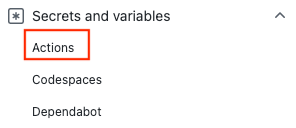
Selecteer Nieuw opslagplaatsgeheim.
Notitie
Als u de werkstroombeveiliging in openbare opslagplaatsen wilt verbeteren, gebruikt u omgevingsgeheimen in plaats van opslagplaatsgeheimen. Als voor de omgeving goedkeuring is vereist, heeft een taak geen toegang tot omgevingsgeheimen totdat een van de vereiste revisoren deze goedkeurt.
Geheimen maken voor
AZURE_CLIENT_ID,AZURE_TENANT_IDenAZURE_SUBSCRIPTION_ID. Kopieer deze waarden uit uw Microsoft Entra-toepassing of door de gebruiker toegewezen beheerde identiteit voor uw GitHub-geheimen:GitHub-geheim Microsoft Entra-toepassing of door de gebruiker toegewezen beheerde identiteit AZURE_CLIENT_ID Client ID AZURE_SUBSCRIPTION_ID Abonnements-id AZURE_TENANT_ID Id van directory (tenant) Notitie
Om veiligheidsredenen raden we u aan GitHub Secrets te gebruiken in plaats van waarden rechtstreeks door te geven aan de werkstroom.
Voeg uw werkstroom toe
Ga naar Acties voor uw GitHub-opslagplaats.

Selecteer Uw werkstroom zelf instellen.
Verwijder alles na de sectie
on:van uw werkstroombestand. Uw resterende werkstroom kan er bijvoorbeeld als volgt uitzien.name: CI with OpenID Connect on: push: branches: [ main ]Voeg een sectie machtigingen toe.
name: CI with OpenID Connect on: push: branches: [ main ] permissions: id-token: write contents: readVoeg kassa- en aanmeldingsacties toe. Met deze acties wordt uw sitecode uitgecheckt en geverifieerd met Azure met behulp van de GitHub-geheimen die u eerder hebt gemaakt.
name: CI with OpenID Connect on: push: branches: [ main ] permissions: id-token: write contents: read jobs: build: runs-on: ubuntu-latest steps: - uses: actions/checkout@v3 - uses: azure/login@v2 with: client-id: ${{ secrets.AZURE_CLIENT_ID }} tenant-id: ${{ secrets.AZURE_TENANT_ID }} subscription-id: ${{ secrets.AZURE_SUBSCRIPTION_ID }}Gebruik de Azure CLI-actie om uw code te uploaden naar blobopslag en om uw CDN-eindpunt te verwijderen. Vervang
az storage blob upload-batchde tijdelijke aanduiding door de naam van uw opslagaccount. Het script wordt geüpload naar de$webcontainer. Vervangaz cdn endpoint purgede tijdelijke aanduidingen door de naam van uw CDN-profiel, de naam van het CDN-eindpunt en de resourcegroep. Als u uw CDN-opschoning wilt versnellen, kunt u de--no-waitoptie toevoegen aanaz cdn endpoint purge. Als u de beveiliging wilt verbeteren, kunt u ook de optie toevoegen met de--account-keysleutel van uw opslagaccount.- name: Upload to blob storage uses: azure/CLI@v1 with: inlineScript: | az storage blob upload-batch --account-name <STORAGE_ACCOUNT_NAME> --auth-mode key -d '$web' -s . - name: Purge CDN endpoint uses: azure/CLI@v1 with: inlineScript: | az cdn endpoint purge --content-paths "/*" --profile-name "CDN_PROFILE_NAME" --name "CDN_ENDPOINT" --resource-group "RESOURCE_GROUP"Voltooi uw werkstroom door een actie toe te voegen aan de afmelding van Azure. Dit is de voltooide werkstroom. Het bestand wordt weergegeven in de map
.github/workflowsvan uw opslagplaats.name: CI with OpenID Connect on: push: branches: [ main ] permissions: id-token: write contents: read jobs: build: runs-on: ubuntu-latest steps: - uses: actions/checkout@v3 - uses: azure/login@v2 with: client-id: ${{ secrets.AZURE_CLIENT_ID }} tenant-id: ${{ secrets.AZURE_TENANT_ID }} subscription-id: ${{ secrets.AZURE_SUBSCRIPTION_ID }} - name: Upload to blob storage uses: azure/CLI@v1 with: inlineScript: | az storage blob upload-batch --account-name <STORAGE_ACCOUNT_NAME> --auth-mode key -d '$web' -s . - name: Purge CDN endpoint uses: azure/CLI@v1 with: inlineScript: | az cdn endpoint purge --content-paths "/*" --profile-name "CDN_PROFILE_NAME" --name "CDN_ENDPOINT" --resource-group "RESOURCE_GROUP" # Azure logout - name: logout run: | az logout if: always()
Beoordeel uw implementatie
Ga naar Acties voor uw GitHub-opslagplaats.
Open het eerste resultaat om gedetailleerde logboeken van de uitvoering van de werkstroom weer te geven.
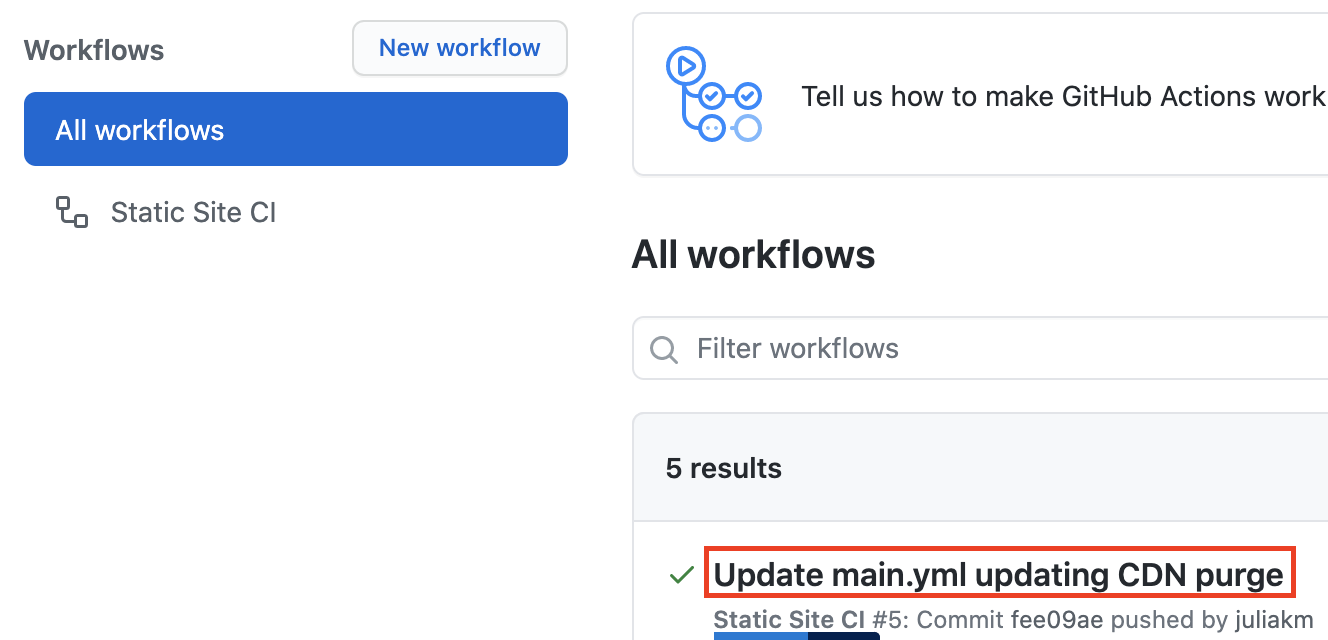
Resources opschonen
Wanneer uw statische website en GitHub-opslagplaats niet meer nodig zijn, schoont u de resources op die u hebt geïmplementeerd door de resourcegroep en uw GitHub-opslagplaats te verwijderen.